قلعه کوتوله در حال حاضر مملو از تهدیدات کافی برای کوتوله های شما است، بنابراین در اینجا نحوه رفع خرابی بازی در ویندوز آورده شده است.
قلعه کوتوله یک بازی کلاسیک است که تقریباً دو دهه قبل از انتشار رسمی Steam در سراسر اینترنت شناور بود. با این حال، حتی پس از گذشت این همه زمان، هنوز خرابی های مکرری وجود دارد که کاربران باید مراقب آن باشند.
بیایید به چند راه حل مختلف برای خرابی های رخ داده در نسخه Steam از Dwarf Fortress نگاه کنیم.
چرا قلعه کوتوله در حال سقوط است؟
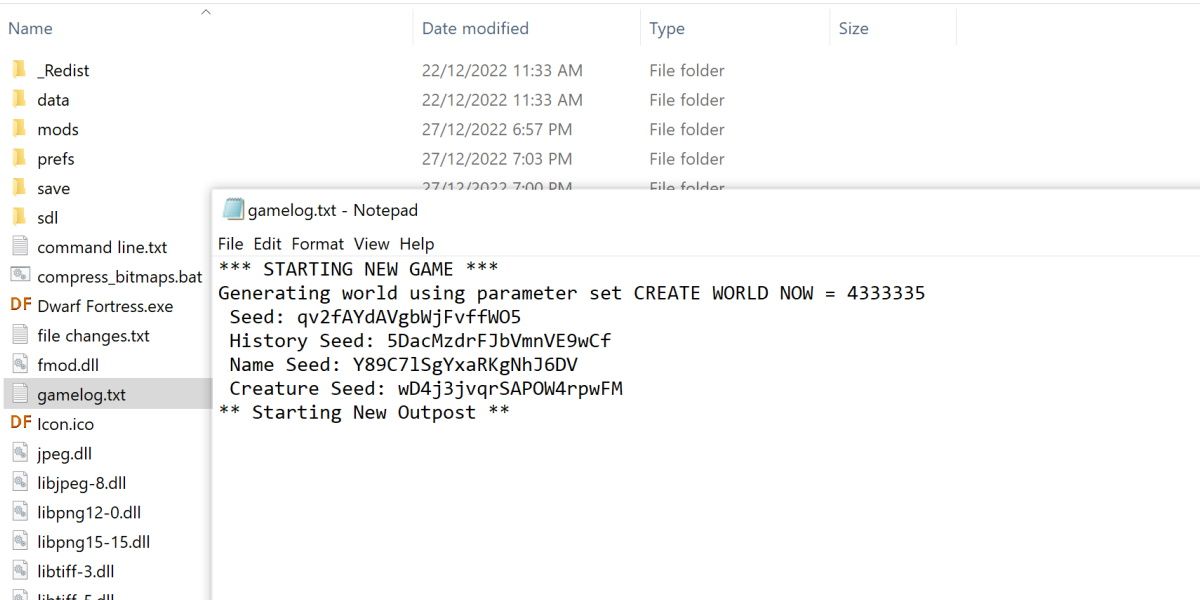
قلعه کوتوله به احتمال زیاد به دلیل یک فایل ذخیره خراب یا دنیایی که برای مدت طولانی ادامه دارد، سقوط می کند. این می تواند باعث بی ثباتی در هنگام بارگیری اطلاعات شود که منجر به خرابی می شود.
در حالی که این مورد برای همه نسخههای Dwarf Fortress صدق میکند، نسخه Steam مشکلات منحصربهفردی را به همراه دارد که مربوط به سبک گرافیکی جدید است.
صرف نظر از اینکه چه چیزی باعث خرابی شده است، به احتمال زیاد هر مشکلی که دارید با یکی از راه حل های زیر برطرف شود.
1. مراحل اولیه عیب یابی
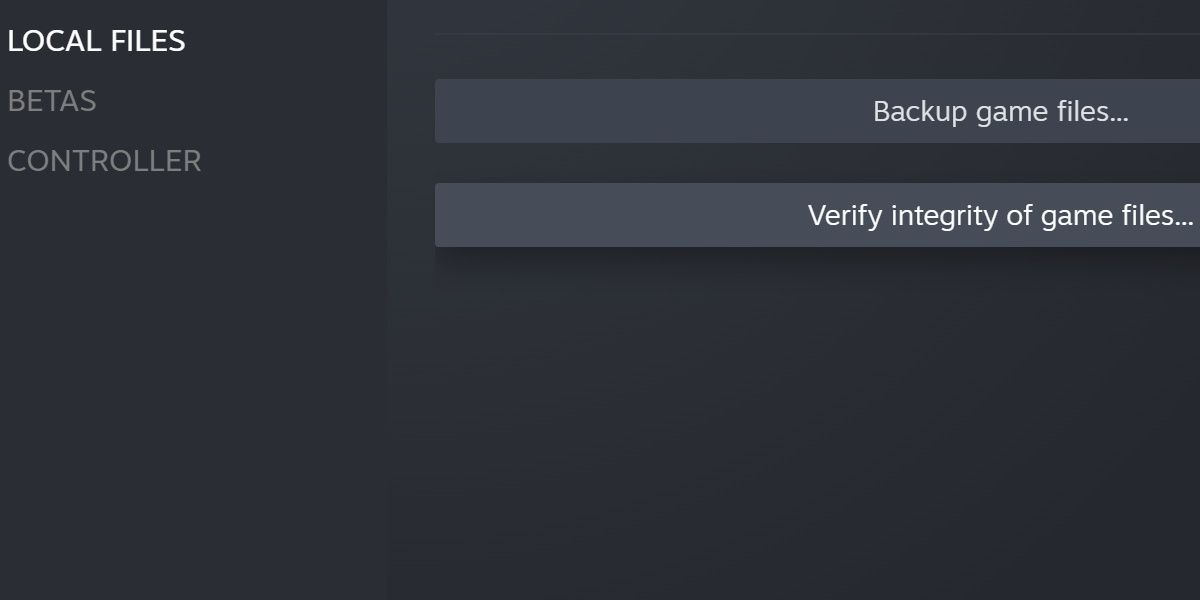
اول از همه، و آن به مرور اصول اولیه است. اگر قبلاً این کار را نکردهاید، باید رایجترین مراحل عیبیابی را هنگام تعمیر یک بازی خراب انجام دهید.
قرار گرفتن بازی بر روی پلتفرم Steam سهم دیگری از مراحل عیب یابی را به همراه دارد. به راهنمای ما در مورد عیبیابی مشکلات Steam در ویندوز نگاهی بیندازید و مطمئن شوید که حداقل یکپارچگی فایلهای بازی را تأیید کردهاید. این، همراه با راه اندازی مجدد سیستم، گاهی اوقات تنها کاری است که باید انجام دهید.
2. قلعه کوتوله را مجبور به استفاده از گرافیک اختصاصی کنید
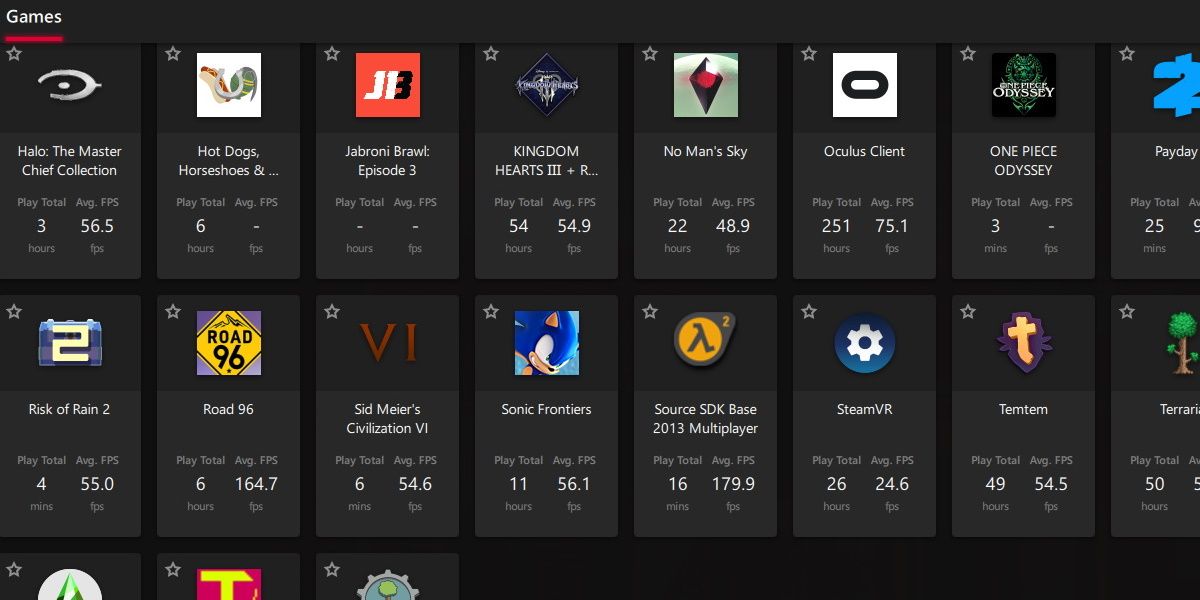
یکی از دلایل رایج خرابی نسخه جدید Dwarf Fortress مربوط به استفاده یا عدم استفاده از کارت گرافیک اختصاصی شما است.
Dwarf Fortress اکنون دارای گرافیک واقعی است و به همان سادگی که هستند، از یک کارت گرافیک اختصاصی بهره می برند. گاهی اوقات، Dwarf Fortress به صورت پیش فرض به گرافیک یکپارچه شما تبدیل می شود. ما باید آن را تغییر دهیم.
این فرآیند بسته به برند یا مدل کارت گرافیک شما متفاوت است. ما راهنمایی داریم که نحوه به روز رسانی درایورهای کارت های NVIDIA یا AMD را توضیح می دهد.
3. بهینه سازی تمام صفحه را غیرفعال کنید
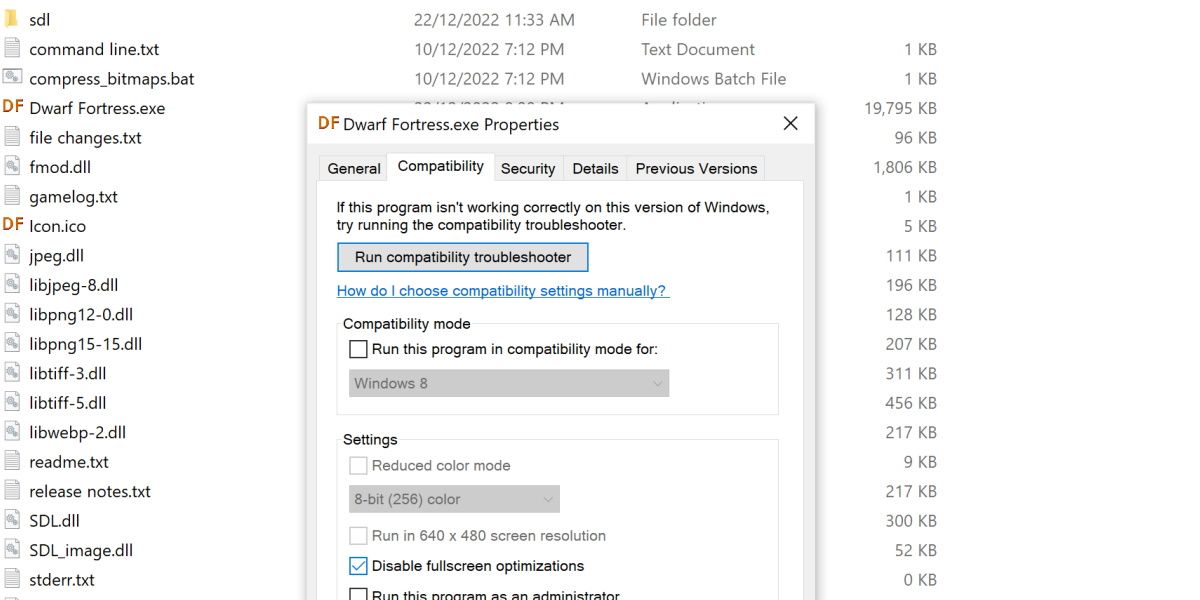
یک عملکرد رایج ویندوز وجود دارد که می تواند برای Dwarf Fortress مشکل ایجاد کند. برای غیرفعال کردن بهینه سازی تمام صفحه، این مراحل را دنبال کنید.
- روی قلعه کوتوله در Steam کلیک راست کنید. نشانگر را روی Manage ببرید و روی Browse local files کلیک کنید.
- در پوشه ای که به تازگی باز شده، روی Dwarf Fortress.exe کلیک راست کرده و Properties را بزنید.
- روی تب Compatibility کلیک کنید و کادر کنار Disable fullscreen optimizations را علامت بزنید.
حالا بهش بپرداز این گزینه در واقع به هیچ وجه روی تصاویر یا گیمپلی تأثیر نمیگذارد، بنابراین میتوان این گزینه را بهعنوان معیار «فقط در مورد» روشن کرد.
4. Resolution را روی Non-Widescreen قرار دهید
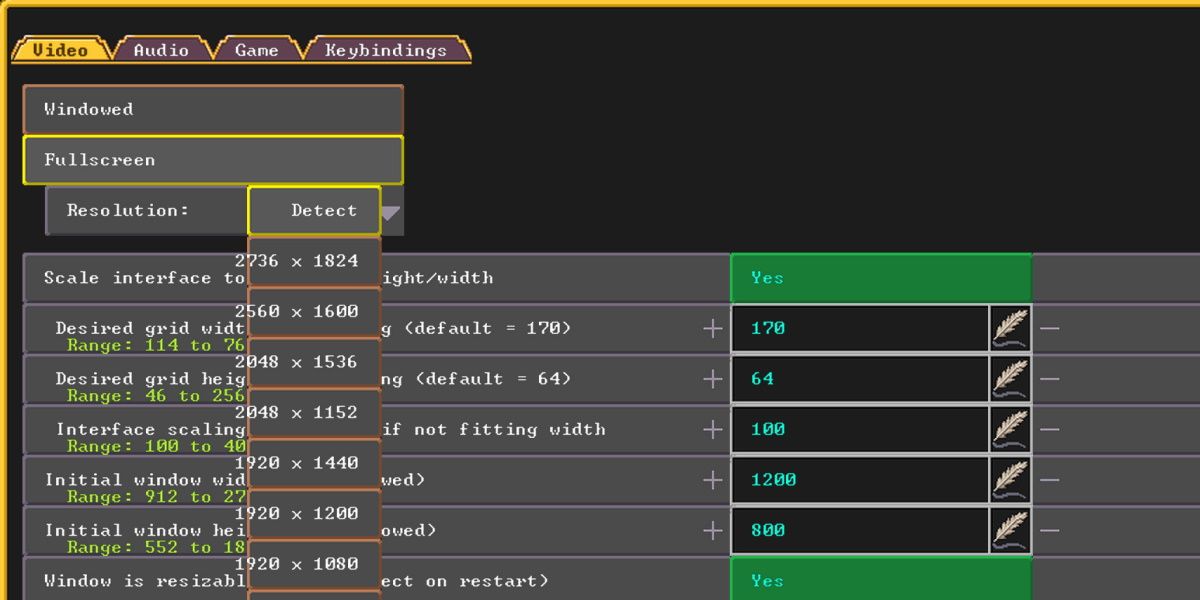
Dwarf Fortress با وضوح تصویر عریض خوب بازی نمی کند. توجه داشته باشید که این به وضوح غیر استاندارد عریض اشاره دارد. اگر مانیتور مخصوصاً بزرگی دارید، ارزش آن را دارد که رزولوشن درون بازی Dwarf Fortress را روی چیزی استاندارد تنظیم کنید. به عنوان مثال، 1920×1080.
برای انجام این کار، با کلیک بر روی تنظیمات در منوی اصلی، به تنظیمات ویدیوی قلعه کوتوله بروید.
اولین صفحه ای که باز می شود صفحه تنظیمات ویدئو است. به سادگی کشویی Resolution را به چیزی کمتر از 1920×1080 تغییر دهید.
5. Save Data را حذف کنید
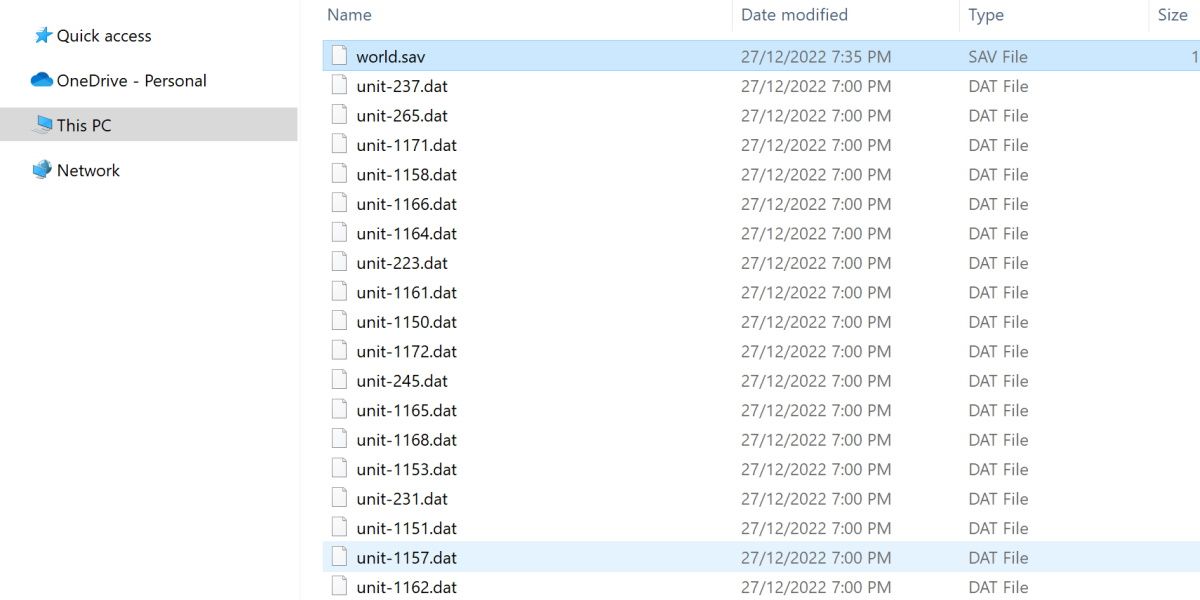
نگران نباشید، این شامل از دست دادن هیچ پیشرفتی نخواهد بود. با این حال، حذف فایل های ذخیره شده همیشه خطرناک است، بنابراین قبل از ادامه، مطمئن شوید که از ذخیره های خود نسخه پشتیبان تهیه کرده اید.
اگر فایل های ذخیره بیش از حد متورم شوند، قلعه کوتوله ممکن است خراب شود. این می تواند پس از یک دوره طولانی بازی اتفاق بیفتد، یا حتی پس از یک دوره کوتاه اگر واحدها و ساختارهای جدید به اندازه کافی ایجاد کنید.
شما می توانید ذخیره خود را به نوعی با حذف فایل های ذخیره غیر ضروری بازخوانی کنید. برای این کار مراحل زیر را دنبال کنید.
- روی قلعه کوتوله در Steam کلیک راست کنید. نشانگر را روی Manage ببرید و روی Browse local files کلیک کنید.
- از پوشه ای که به تازگی باز شده است، روی پوشه ذخیره کلیک کنید.
- پوشه Region مربوطه خود را پیدا کنید. اینها دارای برچسب region1، region 2، و غیره هستند. در پوشه منطقه که با خرابی های شما مطابقت دارد، کلیک کنید.
- در این مرحله از زمان، برای هر موردی از فایل های خود نسخه پشتیبان تهیه کنید.
- تمام فایل ها به جز world.sav را پاک کنید.
با انجام این کار، جهان، تاریخ و جدول زمانی خود را دوباره پر میکنید. با این حال، ساختارها و واحدهای شما باقی خواهند ماند. در حالی که این گزینه مطلوبی نیست، تعداد انگشت شماری از خرابی ها وجود دارد که فقط با این روش قابل رفع هستند.
نسخه جدید بازی، کرش های جدید بازی
شما فکر می کنید که چنین بازی قدیمی دارای تعداد زیادی اصلاحات برای خرابی های احتمالی است. با این حال، این یک نسخه جدید از بازی است و مشکلات جدیدی را ایجاد می کند.
خوشبختانه، این بازی دهههاست که اصلاحات و راهحلهایی را جمعآوری کرده است.
هر چه که طول کشید، امیدواریم بتوانید به پادشاهی کوتوله خود بازگردید و به بازی ادامه دهید.
